WIN8网络受限,Win8无线网络连接受限如何解决 WIN8网络受限,Win8无线网络连接受限怎样解决
发布时间:2017-07-04 13:37:50 浏览数:
今天给大家带来WIN8网络受限,Win8无线网络连接受限如何解决,WIN8网络受限,Win8无线网络连接受限怎样解决,让您轻松解决问题。
随着最新的Win8系统逐渐变得流行,很多新安装Win8系统用户都遇到了网络问题,最常碰到的就是Win8网络受限,导致无法正常上网。尤其是遇到 Win8无线网络连接受限问题的朋友最多,笔者身边之前也有遇到过类似问题,不过通过简单的设置,也成功解决了。今天百事网小编就来与大家详细介绍下 Win8网络受限的解决办法。本文主要针对的是使用路由器或者无线网络用户,对于如果是拨号用户遇到了网络连接受限制,多数是网络问题或者猫的故障,大家可以咨询下网络商或者换个Win7或者XP电脑去测试下网络是否可用。具体方法如下:
1通常如果网络没问题,我们通过设置Win8 IP是可以解决问题的,如果问题依旧,我们再尝试一下方法解决。在Win8传统桌面状态下,同时按住Win+X组合快捷键,打开Win8系统设置菜单,然后我们选择“命令提示符”选项,如下图所示。
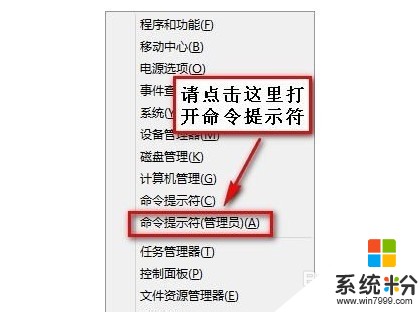 2
22、之后我们即可进入Win8命令提示符操作窗口如下图所示:
 3
3然后命令提示符后,输入命令:netsh int tcp set heuristics disabled 完成之后,按回车键运行即可;
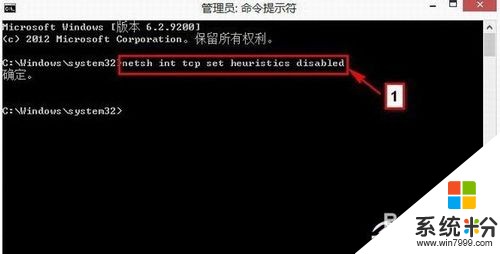 4
4之后再次输入命令:netsh int set global autotuninglevel=disabled 完成后再次按回车键确认运行;
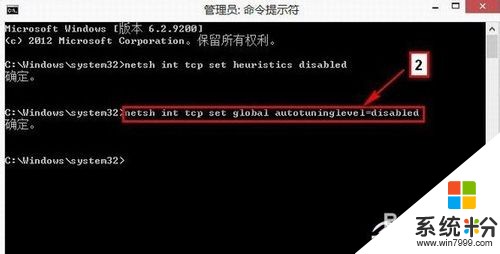 5
5最后我们再输入运行一个命令: netsh int tcp set global rss=enabled 完成后,按回车键确认即可。
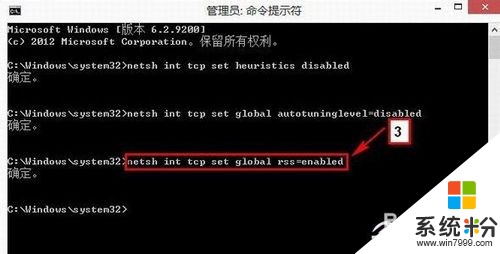 6
6运行以上三条命令之后,我们重启电脑试试,一般网络连接问题可以解决。
以上就是WIN8网络受限,Win8无线网络连接受限如何解决,WIN8网络受限,Win8无线网络连接受限怎样解决教程,希望本文中能帮您解决问题。